نحوه رفع خطای “ویندوز نمیتواند به چاپگر متصل شود” Windows Cannot Connect To The Printer
برای رفع خطای « ویندوز نمیتواند به چاپگر متصل شود » مقدار آن را در ویرایشگر رجیستری غیرفعال کنید. این کار از صفحه خطا عبور میکند و به شما امکان میدهد دوباره چاپگر شبکه را اضافه کنید RpcAuthnLevelPrivacyEnabled
اگر این کار نکرد، آخرین بهروزرسانیهای امنیتی را حذف نصب کنید یا چاپگر را با استفاده از یک پورت محلی اضافه کنید.
من چندین بار در دفترم هنگام تلاش برای اضافه کردن چاپگر HP Ink Tank Wireless 410 با همین خطا مواجه شدهام. بنابراین، در این مطلب، تمام کارهایی را که برای حل این مشکل انجام دادهام، مورد بحث قرار خواهم داد.
ایجاد تغییرات در رجیستری
قبل از اینکه به رفع مشکل اصلی بپردازیم، اجازه دهید به سرعت توضیح دهم که چرا این خطا رخ میدهد. کاربران از سال ۲۰۲۱ با این مشکل مواجه شدند، زمانی که مایکروسافت بهروزرسانیهای امنیتی را برای رفع آسیبپذیری PrintNightmare منتشر کرد.
از آن زمان، هر بار که سعی میکنید چاپگر مشترک را اضافه کنید، با خطایی مواجه میشوید. اغلب اوقات، پس از آن کد خطا نمایش داده0x0000011b میشود.
متأسفانه، تا به امروز هیچ راه حل دائمی برای رفع این اشکال وجود ندارد. با این حال، در اینجا یک راه حل سریع وجود دارد که به هزاران کاربر کمک کرده است تا از شر آن خلاص شوند.
- به رایانه میزبان (که چاپگر به آن متصل است) بروید و ویرایشگر رجیستری را باز کنید
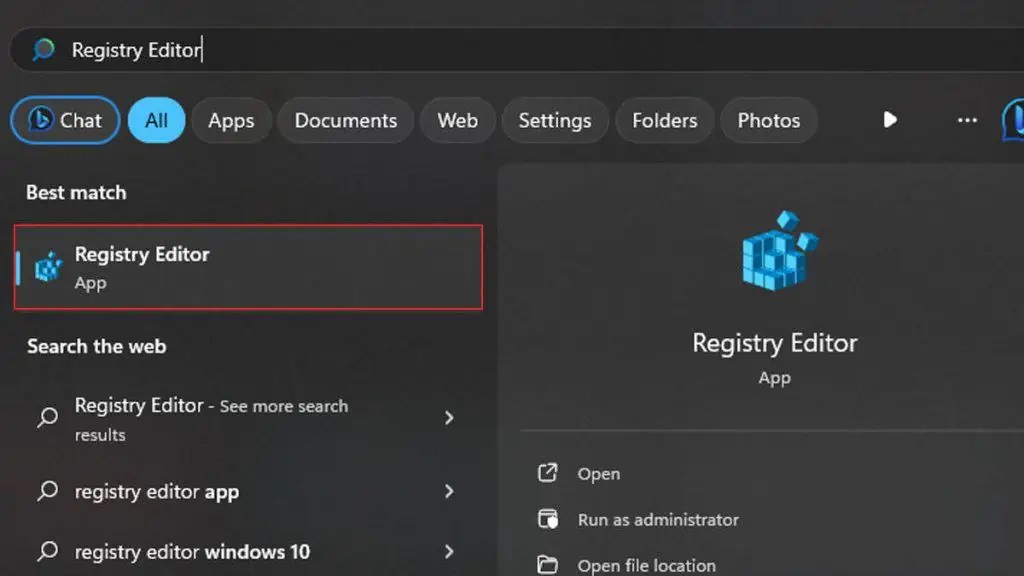
- در حالی که در آن هستید، به این مکان بروید.
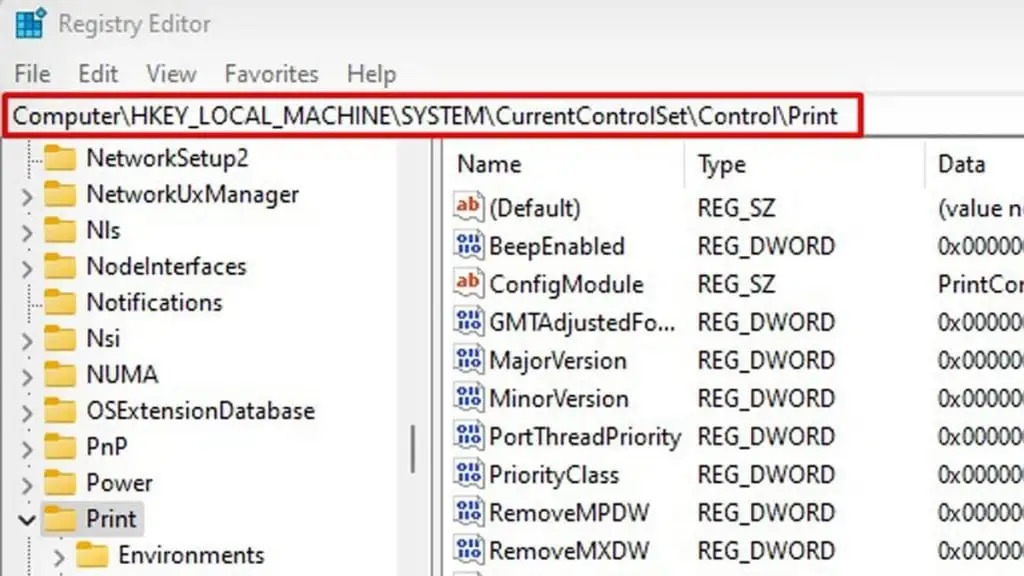
- پوشه Print را انتخاب کنید > روی آن کلیک راست کنید > New > DWORD (32-bit) Value را انتخاب کنید.
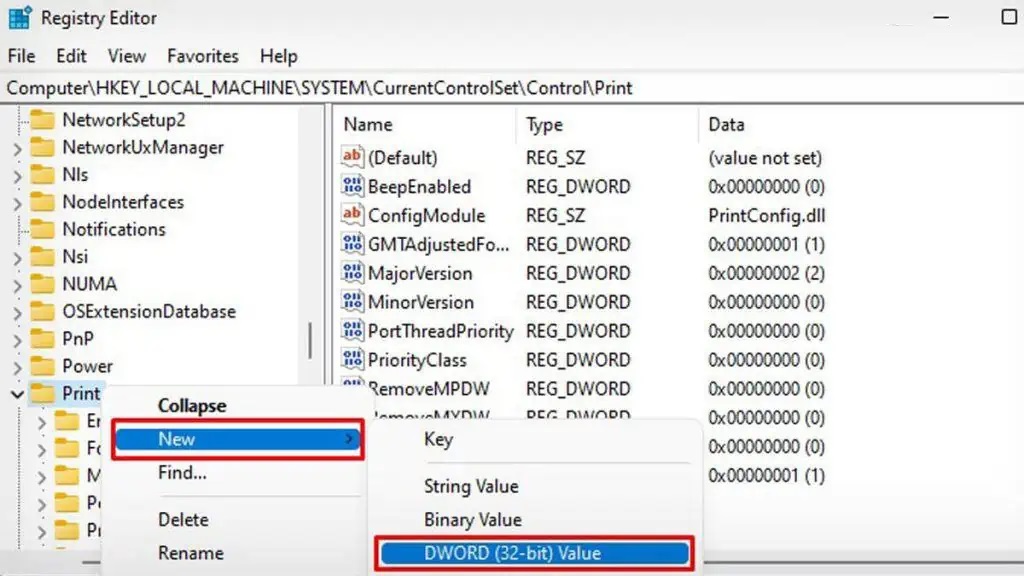
- نام مقدار جدید شماره ۱ را به
RpcAuthnLevelPrivacyEnabled تغییر دهیدو روی آن دوبار کلیک کنید.
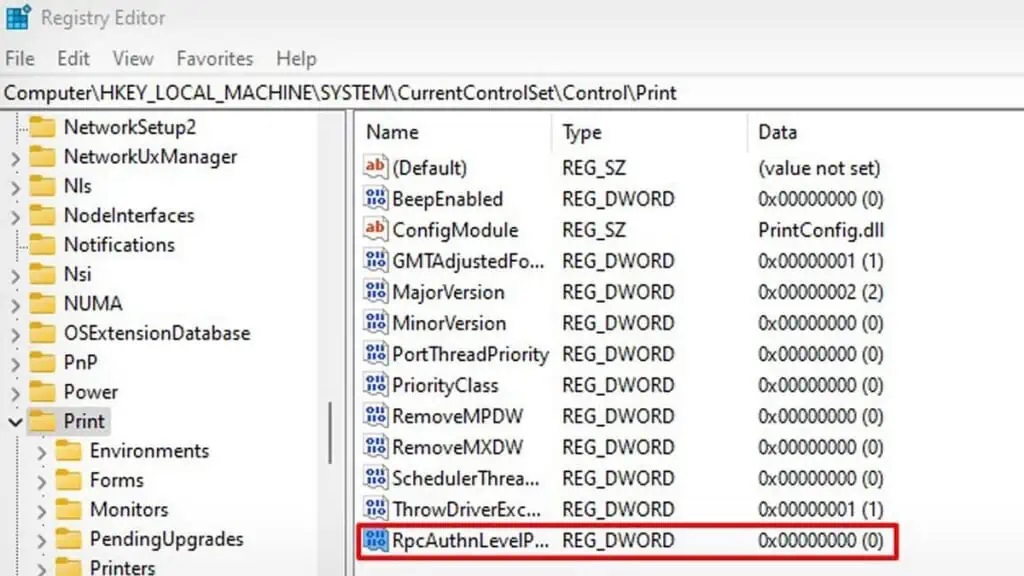
- مطمئن شوید که مقدار Value data برابر با ۰ است > روی OK کلیک کنید.
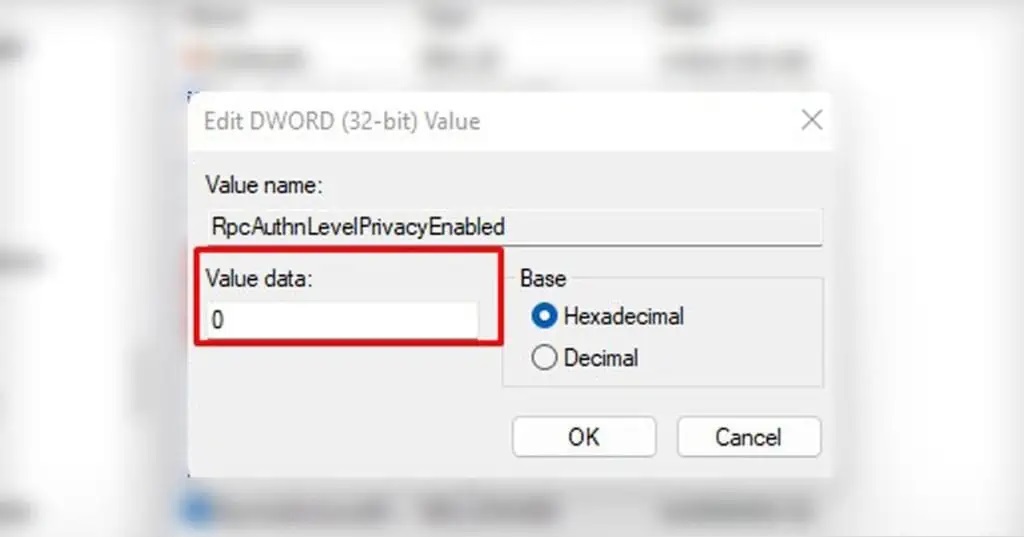
- پس از اتمام کار، از ویرایشگر رجیستری خارج شوید
- سپس، برنامه خدمات (Services) را باز کنید
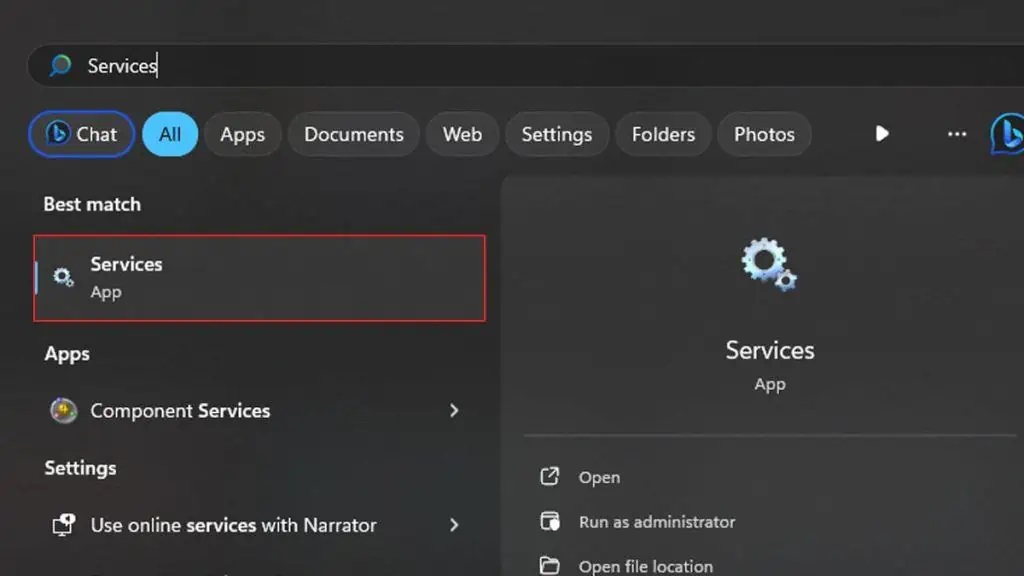
- به پایین اسکرول کنید تا به Print Spooler برسید > روی آن کلیک راست کنید > Restart را انتخاب کنید
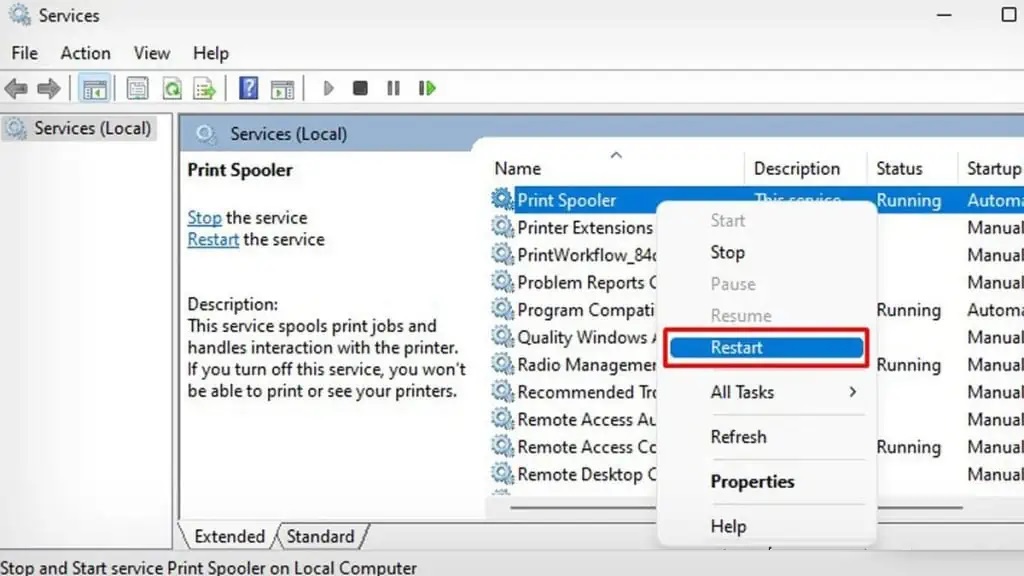
- در نهایت، چاپگر را به یک رایانه کلاینت اضافه کنید. اکنون با این خطا مواجه نخواهید شد.
بیشتر بخوانید:
همه چیز درباره مدیریت چاپگر در ویندوز 10
نحوه انتقال درایورهای چاپگر از یک کامپیوتر به کامپیوتر دیگر
چاپگر تمام صفحه را چاپ نمی کند: 4 روش برای چاپ کل صفحه
حذف بهروزرسانیهای امنیتی از مایکروسافت
اگر عمیقتر به این مشکل نگاه کنیم، چند بهروزرسانی امنیتی مسئول این خطا هستند: KB5006670KB5005565KB5007186
همانطور که قبلاً بحث شد، مایکروسافت این بهروزرسانیها را برای رفع آسیبپذیری PrintNightmare منتشر کرد. با این حال، این آسیبپذیری بیشتر به یک مشکل تبدیل شده است.
بنابراین، میتوانید این بهروزرسانیهای امنیتی را از رایانه میزبان حذف نصب کنید و ببینید که آیا این خطا را برطرف میکند یا خیر. برای این کار،
- به کنترل پنل > حذف نصب برنامه بروید
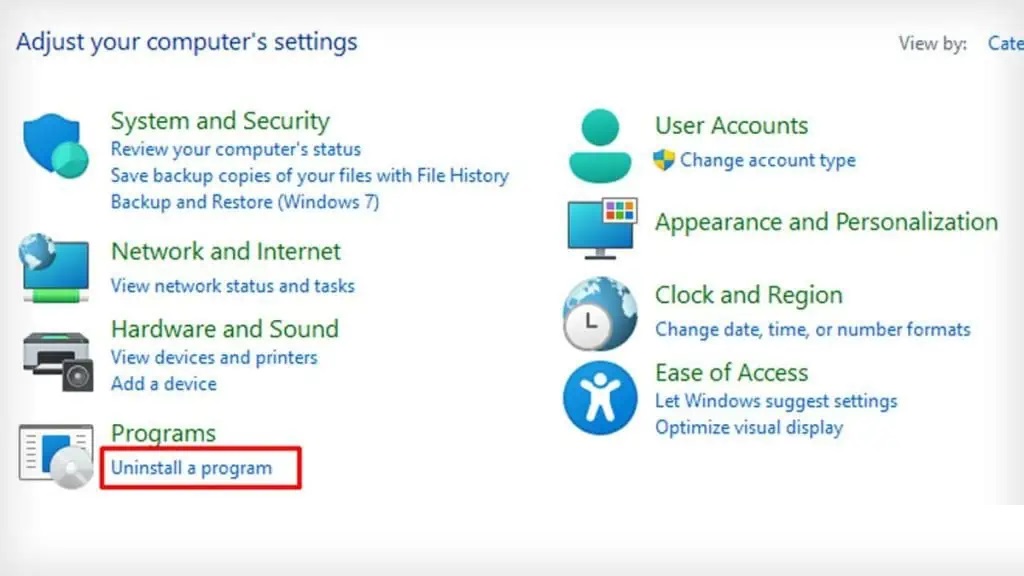
- این گزینه را انتخاب کنید.
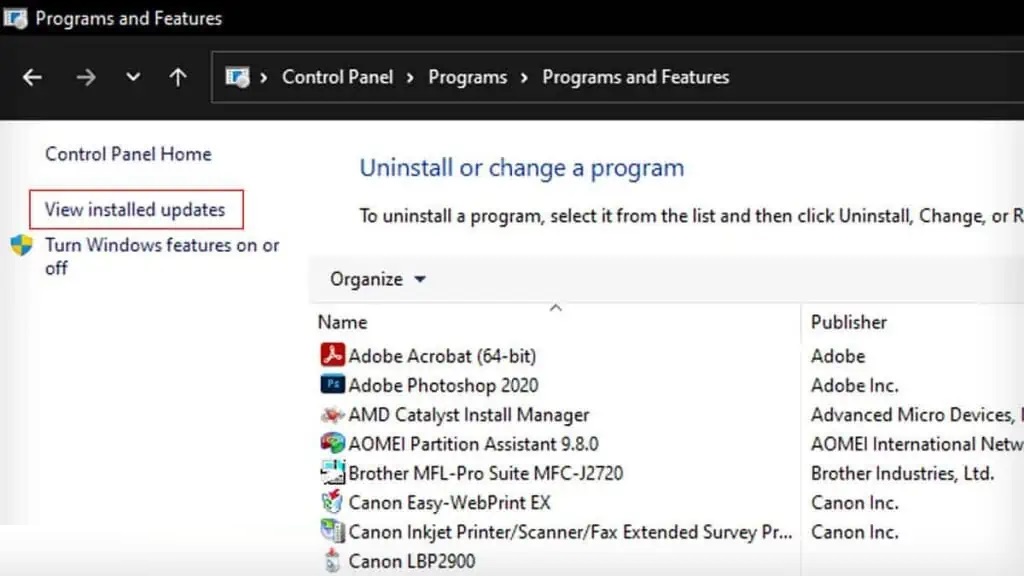
- آخرین بهروزرسانیها را در مایکروسافت ویندوز حذف نصب کنید.
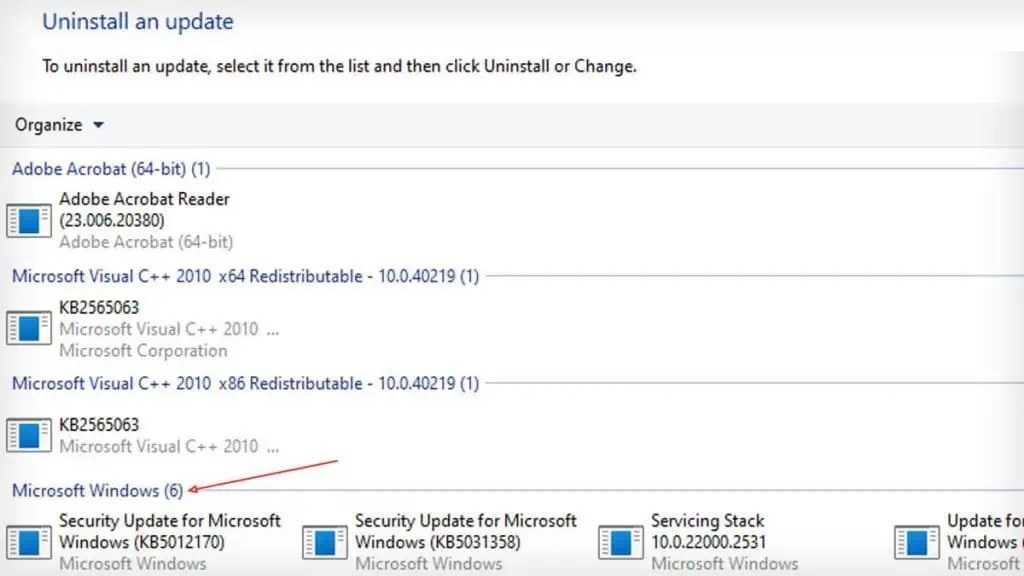
- دستورالعملها را دنبال کنید و مراحل را تکمیل کنید.
- رایانه خود را مجدداً راهاندازی کنید و دوباره چاپگر را اضافه کنید.
نصب چاپگر با استفاده از پورت محلی
خب، امیدوارم دو راه حلی که در بالا مورد بحث قرار گرفت، به شما در رفع خطا کمک کرده باشد. اگر این روش جواب نداد، چاپگر را با استفاده از یک پورت محلی نصب کنید.
0x00000bcb هر زمان که کد با این خطا همراه بود، توانستم این مشکل را برطرف کنم.
کاری که باید انجام دهید این است:
- اول از همه، به وبسایت رسمی سازنده چاپگر خود بروید و درایور چاپگر را دانلود کنید
- اگر فایل فشرده/زیپ شده است، آن را استخراج کنید.
- سپس به تنظیمات بروید و بلوتوث و دستگاهها > چاپگرها و اسکنرها را باز کنید.
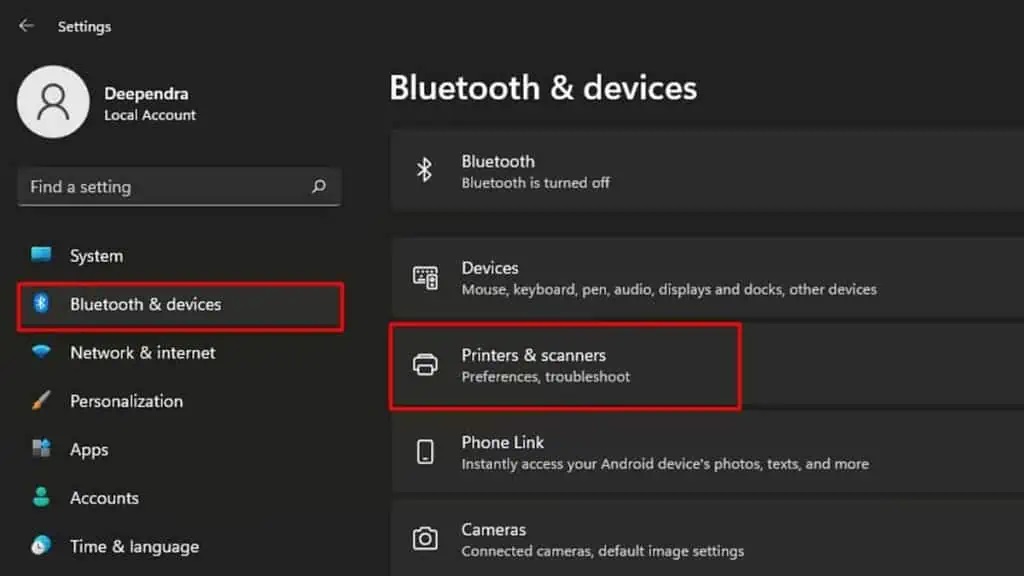
- روی دکمهی افزودن دستگاه > افزودن دستی کلیک کنید
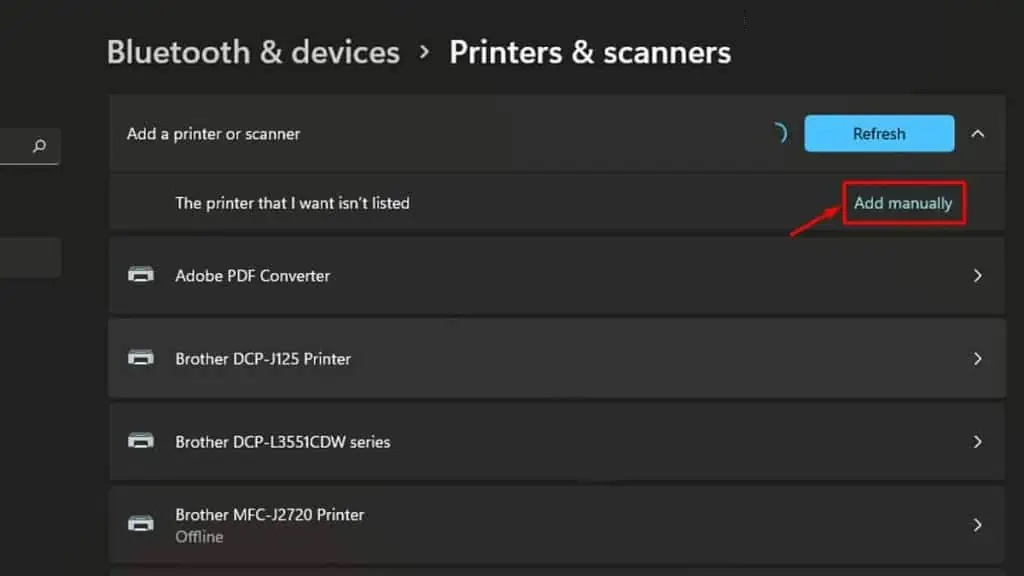
- در پنجره جدید، گزینهای که در تصویر زیر نشان داده شده است را انتخاب کرده و روی Next کلیک کنید.
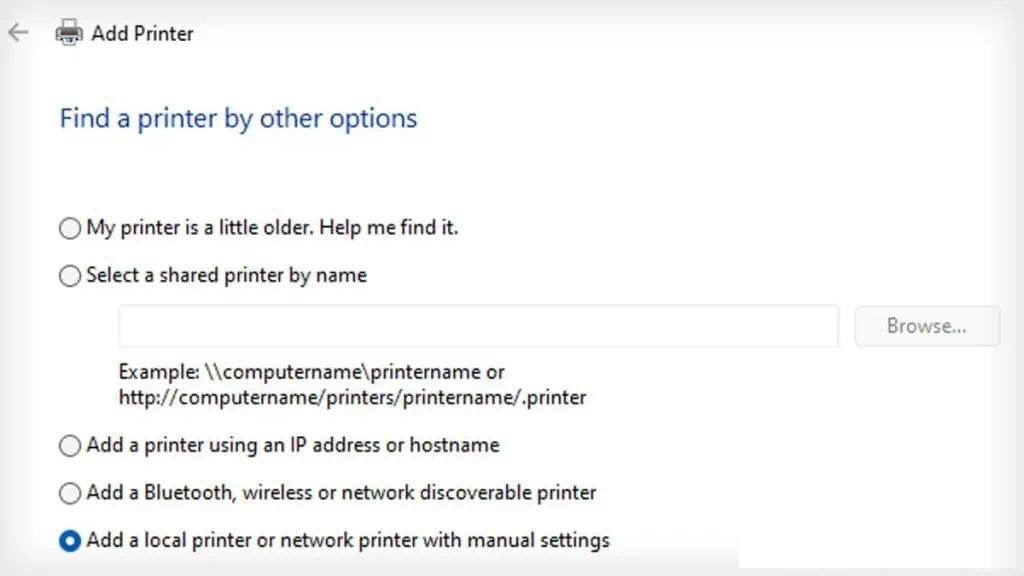
- پورت محلی > بعدی را انتخاب کنید
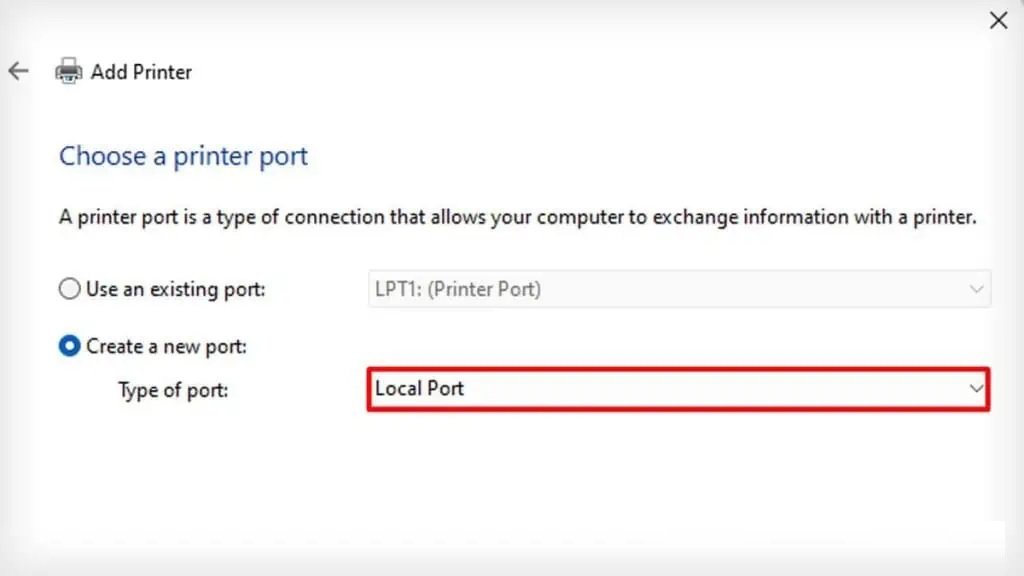
- در فیلد نام پورت، عبارت
\\Computername\Printername. را تایپ کنید. برای مثال، همکار من ANUP در حال حاضر چاپگر را با نام OfficeHPPrinter\\ANUP\OfficeHPPrinterبه اشتراک میگذارد. بنابراین باید. باشد.
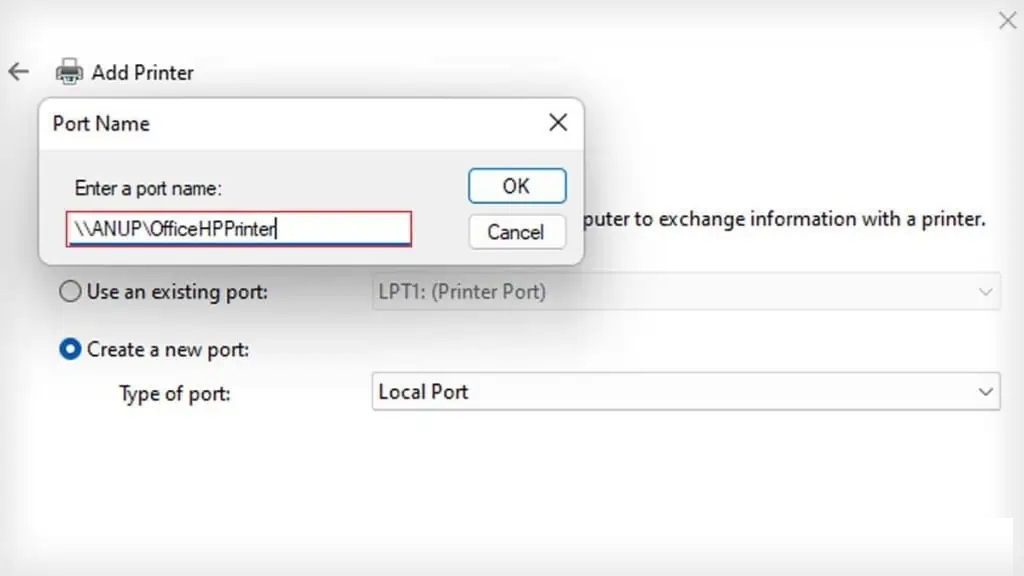
- در پنجره بعدی روی Have Disk کلیک کنید.
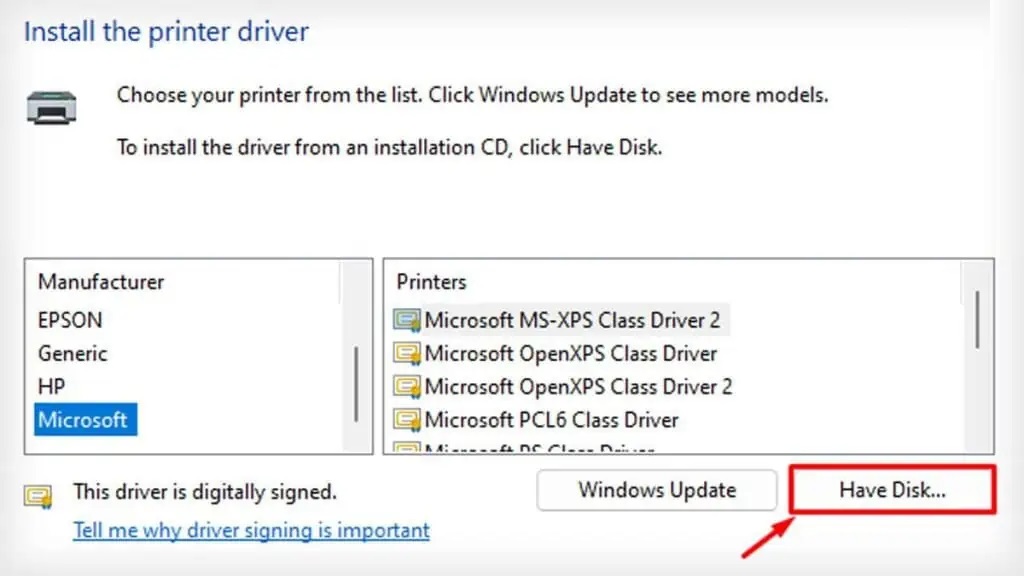
- پوشه درایور را مرور کنید و
.INFفایل را انتخاب کنید > تأیید
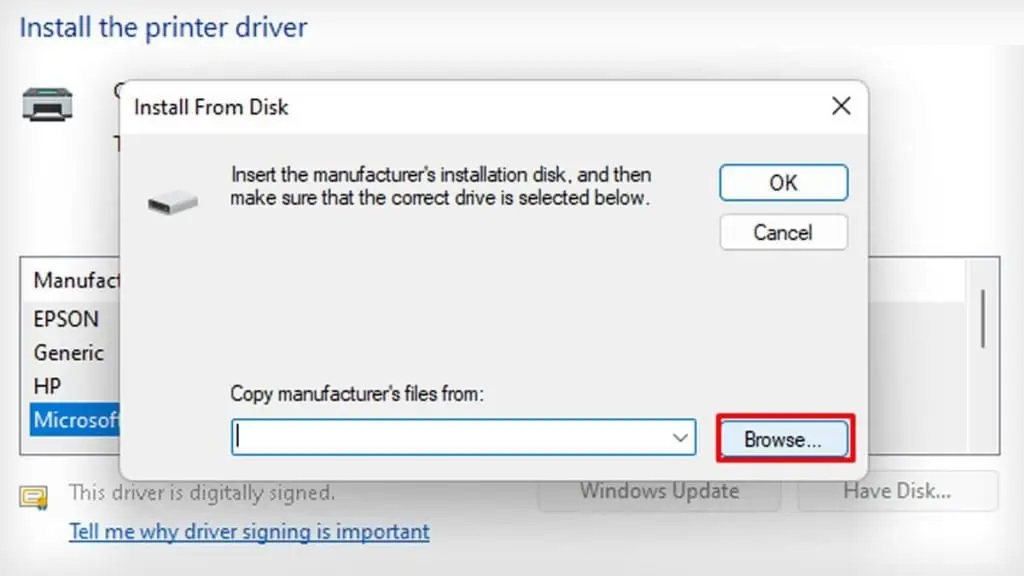
- مدل چاپگر خود را انتخاب کنید > بعدی این کار چاپگر شبکه را با موفقیت نصب خواهد کرد.




